本文為英文版的機器翻譯版本,如內容有任何歧義或不一致之處,概以英文版為準。
資料表
本文件主題專為支援 Grafana 10.x 版的 Grafana 工作區而設計。
如需支援 Grafana 9.x 版的 Grafana 工作區,請參閱 使用 Grafana 第 9 版。
如需支援 Grafana 8.x 版的 Grafana 工作區,請參閱使用 Grafana 第 8 版。
資料表非常靈活,支援多個模式,用於時間序列和資料表、註釋和原始 JSON 資料。此視覺化也提供日期格式、值格式和著色選項。
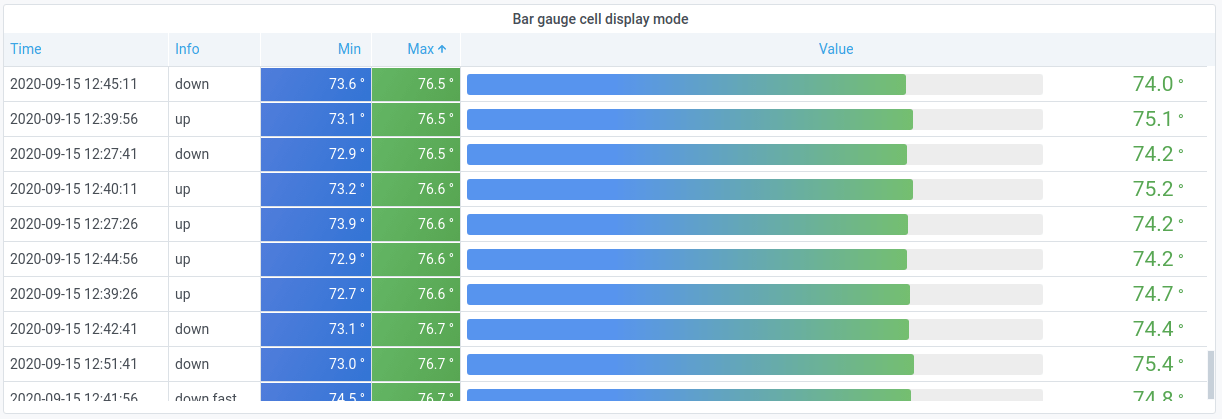
注意
資料表不支援註釋和提醒。
排序資料欄
選擇欄標題,將排序順序從預設變更為遞減至遞增。每次選取資料欄時,排序順序都會變更為週期中的下一個選項。您可以在選取其他資料欄時按住 shift鍵,以排序多個資料欄。
資料表選項
顯示標頭
顯示或隱藏從資料來源匯入的資料欄名稱。
欄位寬度
根據預設,Grafana 會根據資料表大小和最小資料欄寬度自動計算資料欄寬度。此欄位選項可以覆寫設定,並以像素定義所有資料欄的寬度。
例如,如果您輸入 100,所有資料欄都會設為 100 像素寬 (變更會在您離開 欄位時發生)。
欄寬度下限
根據預設,資料表資料欄的最小寬度為 150 像素。此欄位選項可以覆寫該預設值,並以像素定義資料表面板的新最小欄寬。
例如,如果您將最小值設定為 75,則所有資料欄都會擴展至不小於 75 像素寬。
對於智慧型手機或平板電腦等小型螢幕裝置,您可以將預設150像素值減少為 50,以允許資料表型面板在儀表板中正確轉譯。
資料欄對齊
選擇 Grafana 應如何對齊儲存格內容。
Auto (自動) (預設)
Left (左)
Center
Right (右)
儲存格類型
根據預設,Grafana 會自動選擇顯示設定。您可以選擇下列其中一個選項來覆寫設定,以設定所有欄位的預設值。某些儲存格類型可使用其他組態。
注意
如果您在欄位索引標籤中設定這些項目,則類型會套用至所有欄位,包括時間欄位。您可以在覆寫索引標籤中設定它們,將變更套用至一或多個欄位。
顏色文字
如果設定閾值,則欄位文字會以適當的閾值顏色顯示。
顏色背景 (漸層或固體)
如果設定閾值,則欄位背景會以適當的閾值顏色顯示。
量測計
儲存格可以顯示為圖形指標,具有數種不同的呈現類型。
-
基本 – 基本模式會顯示簡單的量測計,其中包含定義量測計顏色的閾值層級。
-
漸層 – 閾值層級定義漸層。
-
LCD – 量測計會分割成點亮或未點亮的小儲存格。
此外,與量測計一起顯示的標籤可以設定為依值著色、符合佈景主題文字顏色或隱藏。
值顏色
文字顏色
隱藏
JSON 檢視
顯示格式化為程式碼的值。如果值是物件,則允許瀏覽 JSON 物件的 JSON 檢視會在暫留時顯示。
Sparkline
顯示以閃爍線呈現的值。需要時間序列才能進行資料表資料轉換。
儲存格值檢查
啟用資料表儲存格的值檢查。原始值會顯示在模態視窗中。
注意
只有當儲存格顯示模式設定為自動、顏色文字、顏色背景或 JSON 檢視時,才能使用儲存格值檢查。
資料欄篩選條件
您可以暫時變更資料欄資料的顯示方式。例如,您可以排序從最高到最低的值,或隱藏特定值。如需詳細資訊,請參閱篩選資料表資料欄。
分頁
使用此選項可啟用或停用分頁。這是不會影響查詢的前端選項。啟用時,頁面大小會自動調整為資料表的高度。
篩選資料表資料欄
如果您開啟資料欄篩選條件,則可以篩選資料表選項。
開啟資料欄篩選
-
在 Grafana 中,使用您要篩選的資料欄導覽至具有資料表的儀表板。
-
在您要篩選的資料表面板上,開啟面板編輯器。
-
選擇欄位索引標籤。
-
在資料表選項中,開啟資料欄篩選選項。
每個資料欄標題旁都會顯示篩選條件 (漏斗) 圖示。
篩選資料欄值
若要篩選欄值,請選擇欄標題旁的篩選條件 (漏斗) 圖示。Grafana 會顯示該資料欄的篩選條件選項。
選擇您要顯示的值旁的核取方塊。在頂端的搜尋欄位中輸入文字,以在顯示器中顯示這些值,以便您可以選取它們,而不是捲動來尋找它們。
從多個運算子中選取以顯示欄值:
-
包含 – 符合規則運算式模式 (依預設為運算子)。
-
表達式 – 評估布林表達式。字元
$代表表達式中的資料欄值 (例如,$ >= 10 ≈& $ <= 12)。 -
比較運算子 – 您可以使用典型的比較運算子:
=、!=、<、<=、>、>=。
選擇確定和取消按鈕上方的核取方塊,從篩選條件中新增或移除所有顯示的值。
清除資料欄篩選條件
套用篩選條件的資料欄會在標題旁顯示藍色漏斗。
若要移除篩選條件,請選擇藍色漏斗圖示,然後選取清除篩選條件。
資料表頁尾
您可以使用資料表頁尾來顯示欄位的計算。
啟用資料表頁尾之後,您可以選取計算,然後選取要計算的欄位。
如果您未選取欄位,系統會將計算套用至所有數值欄位。
計數資料列
如果您想要顯示資料集中的資料列數,而不是所選欄位中的值數,請選取計數計算並啟用計數資料列。